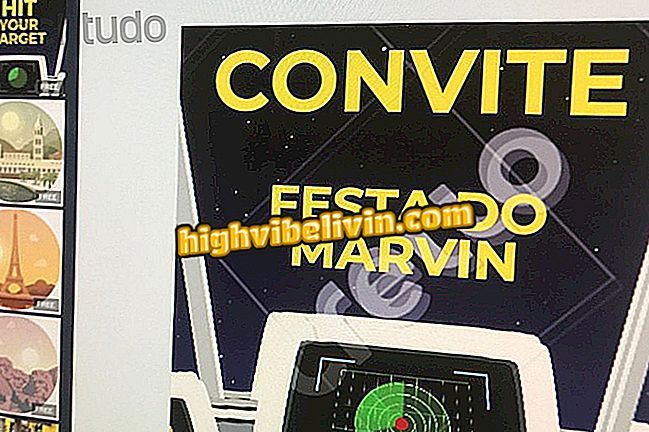Hoe ABNT-opmaak te doen in Google Docs
Met de teksteditor van Google Documenten kunt u pagina-instellingen aanpassen om te voldoen aan de normen van de ABNT (Braziliaanse vereniging van technische normen) die vereist zijn in academische papers, wetenschappelijke artikelen en monografieën. De online service van Google maakt het gemakkelijk om items zoals marge, spatiëring, citaat, inspringing, onder andere, te bewerken zonder de hulp van externe programma's. U kunt ABNT als volgt indelen in Google Documenten.
LEZEN: Google heeft 'truc' waardoor je onzichtbaar bent op websites; kijk

Hackers gebruiken Google Docs om phishing-aanvallen vrij uitgebreid uit te voeren
Wilt u mobiele telefoon, tv en andere kortingsproducten kopen? Ken de vergelijking
1. Cover
Volgens ABNT NBR 14724: 2011 moet de omslag de naam van de instelling, naam van de auteur, titel, ondertitel, plaats (de stad waar het moet worden gepresenteerd) en het jaar van presentatie bevatten. Informatie moet worden getypt met lettergrootte 12, en het lettertype kan variëren, maar Arial of Times New Roman worden over het algemeen gebruikt. Als u de tekst in Google Documenten wilt instellen, selecteert u deze volledig en bepaalt u het lettertype en de tekengrootte in de aangegeven velden.

Workflow instellen met ABNT-standaarden in Google Docs
2. Paginamarge
ABNT NBR 14724: 2011 bepaalt dat paginamarges moeten zijn: voor de voorkant, links en bovenkant van 3 cm en rechts en onderaan van 2 cm; en voor het couplet, rechts en superieur van 3 cm en links en inferieur van 2 cm.
Stap 1. Ga naar "Bestand" in het hoofdmenu en selecteer vervolgens "Pagina-instelling";

Toegang tot pagina-instellingen vanuit een Google Docs-document
Stap 2. Voer in het gedeelte "Margins" de corresponderende nummers in en beëindig door "OK" te bevestigen.

Aanpassing van paginamarges volgens ABNT in Google Docs
3. Afstand tussen rijen
Volgens ABNT NBR 14724: 2011 moet de regelafstand 1, 5 zijn tussen rijen, met uitzondering van citaten van meer dan drie rijen, voetnoten, referenties, bijschriften en tabellen die gebruikmaken van een enkele spatiëring. Selecteer de tekst en druk op het pictogram Regelafstand naast de opties voor tekstuitlijning. Kies vervolgens de optie "1.5".

Regelafstand aanpassen in Google Documenten volgens ABNT-normen
4. Inspringen in de eerste regel van de alinea
Het begin van de alinea's moet een linker inspringing van 1, 25 cm hebben. Om het in te stellen, selecteert u de tekst en sleept u het inspringingspictogram op de liniaal van de pagina. Merk op dat het pictogram twee items heeft: een verticale balk en een klein vierkantje. Als u de inspringen alleen de eerste regel van de alinea wilt aanpassen, moet u alleen de verticale balk slepen - anders wordt alle tekst ingesprongen.

Eerste regel inspringen invoegen in een document van Google Docs
5. Rechtstreeks citaat met meer dan drie regels
Directe citaten met meer dan drie regels moeten een inkeping van 4 cm in de linkermarge hebben en een kleiner lettertype gebruiken dan de rest van de tekst, waarbij gebruik van de grootte 10 gebruikelijk is.
Stap 1. Selecteer de citaat tekst en verkleinen tot 10;

Dalende bron voor citatie in wetenschappelijk werk in Google Docs
Stap 2. Verwijder de inspringing van de eerste regel door de verticale balk van de liniaal naar de startpositie te slepen;

Verwijder eerste regel inspringing in alinea in Google Documenten
Stap 3. Sleep vervolgens de set terug naar 4 cm, zodat alle tekst van de citatie wordt ingetrokken;

Retreat invoegen in de ABNT-standaard in een citaat met meer dan drie regels door Google Docs
Stap 4. Pas ten slotte de regelafstand voor de optie Simple aan.

De bewerking van een citaat volgens ABNT-regels in Google Docs beëindigen
Hoe plaats ik tekst in twee kolommen in Google Documenten? Stel vragen op het forum.

Pop-ups ontgrendelen in Google Chrome